Videók tömörítése Androidon offline és online a legjobb Android videokompresszorokkal
Kerültél olyan helyzetbe, amikor órákig türelmesen szerkesztett egy vicces videót, és csalódott volt, mert a hatalmas mérete miatt nem tudta elküldeni? Ami még bosszantóbb, hogy a videó szerkesztéséhez használt videószerkesztő alkalmazás nem tudott segíteni videók tömörítése Androidon telefon. Ó, ez a fenét. Szerencsére egy ilyen cikk a hátát kapta. A jó hír az, hogy nem kell aggódnia amiatt, hogy ezek a kompresszorok hogyan illeszkednek a telefonhoz, mivel bemutatjuk az Androidon elérhető online és offline eszközöket. Nem csak ez, hanem van egy kiváló megoldásunk is, amely profi módon működik minden Android-videóján! Tehát további búcsú nélkül kezdjük el ezeket az izgalmas irányelveket.

Ha olyan videokompresszor alkalmazást keres Androidhoz, amelyet offline állapotban is használhat, akkor használja ezt a Video Compressor & Video Cutter alkalmazást. Segítségével egyszerűen tömörítheti és konvertálhatja videóit MP4 formátumba. Ezenkívül további funkciókat is kínál, amelyek lehetővé teszik a gyors előretekerést, a hang kibontását és a videó megosztását, amikor újra online lesz. Ami szebbé teszi, az az, hogy ingyenesen telepítheted, és csak akkor lesz szükséged az alkalmazáson belüli vásárlásokra, amikor szükséged van rá. Ezenkívül, ha akarja, egyszerre szerkesztheti a kötegelt képeket, mivel ez a legfontosabb jellemzői közé tartozik. Azonban ez egy tökéletes alkalmazás a videotömörítési feladat elvégzésére; sok felhasználó még mindig nagyon korlátozottnak találja a többi szerkesztőeszközhöz képest, amelyre szüksége van. Ennek ellenére, ha csak tiszta kompresszorra van szüksége, akkor ez az alkalmazás tökéletes. Így készítse elő Android-eszközét a videofájlok tömörítésére az alábbi lépéseket követve.
Indítsa el az alkalmazást a telepítés után, és kezdje azzal, hogy hozzáférést biztosít a fotó- és videógalériájához.
Ezután válassza ki a szerkeszteni kívánt videofájlt a alatt Videó tömörítése szakasz. Miután kiválasztotta a fájlt, érintse meg a Videó tömörítése fület a következő képernyőn.
Ezután érintse meg a videóhoz kiválasztott méretet a következő oldalon. Várja meg, amíg a tömörítési folyamat befejeződik, majd mentse el a végső kimenetet.

A videótömörítés ezen online módjára lépve ne hagyja ki a Clideo használatát. Ez az eszköz lehetővé teszi a videók ingyenes online tömörítését Androidon, miközben kizárja az alkalmazás telepítésének követelményét. Ez azoknak előnyös, akiknek azonnali és elérhető eszközre van szükségük a segítségükre. Annak ellenére, hogy egy online eszköz, a Clideo biztosítja, hogy biztonságos csatornát adjon minden fájlhoz, amellyel dolgozik, és garantálja, hogy Önön kívül senki sem férhet hozzá a fájljaihoz. Ezenkívül lehetővé teszi a videó feltöltését a Google Drive-ból, a Fotókból és a Dropboxból. Azonban ne várja el, hogy jól fog működni, ha elfogy az internetkapcsolat. Tehát itt vannak a követhető lépések.
Nyissa meg böngészőjét, és keresse fel az eszköz hivatalos webhelyét. Ezután, miután a főoldalra került, érintse meg a Válassz fájlt gombot, és hozza létre az MP4 videót a tömörítéshez az Android által kiválasztott mappából.
Miután kiválasztotta a videót, megtörténik a várakozó játék. Várjon türelmesen, amíg a videó feltöltődik, és ezzel egyidejűleg tömöríti is.
Amikor a tömörítési folyamat befejeződött, érintse meg a Letöltés gombot, amely rákérdez.

Ha teljes körű videószerkesztési élményt szeretne, akkor ne érveljen a számítógépes programok használata ellen. Az asztali videószerkesztő szoftver sokkal vonzóbb és dominánsabb, mint egy alkalmazás. Emiatt találkozzon a domináns eszközök közül az asztali számítógépen és a Mac-en egyaránt, a Video Converter Ultimate Blu-ray Master választotta. Ahogy a neve is sugallja, ez a végső szoftver, amely nem csak a videó konvertáláson, hanem a szerkesztésen is működik, és amely magában foglalja az Android videokompresszort is. Ha már a szerkesztésről beszélünk, ez a Video Converter Ultimate eszköztárában rengeteg olyan eszköz található, amelyek zökkenőmentesen működnek, mivel a mesterséges intelligencia biztosítja őket. Ezenkívül néhány kattintással élvezheti a videó tömörítését!
Mi más? Függetlenül attól, hogy az Androidról kapott videókon dolgozol, vagy sem, továbbra is több mint 500 különböző fájlformátumot támogat, így a videóidat bármilyen típusúra alakíthatod. Ezen felül támogatja a kiváló minőségű videókat, mint például az Ultra HD, 4K, 6K és még 8K! Elképesztő, nem? Tegye még figyelemre méltóbbá, ha saját maga használja, az alábbi lépések segítségével.
Főbb jellemzők:
Telepítse a szoftvert
Először is, kérjük, szánjon időt ennek a csodálatos szoftvernek a telepítésére a számítógépére a fenti Letöltés gombra kattintva.
Nyissa meg a Video Compressort
Ha a szoftver elérhető, futtassa, és kattintson rá Eszköztár menüben, amikor eléri a fő felületet. És ebből a menüből kattintson a gombra Videó kompresszor eszköz.

Töltse fel az Android videót
Miután rákattintott az Androidra videó kompresszor, meg kell ütni a Plusz ikont az új ablak közepén. Ez lehetővé teszi a tömörítendő videó feltöltését.
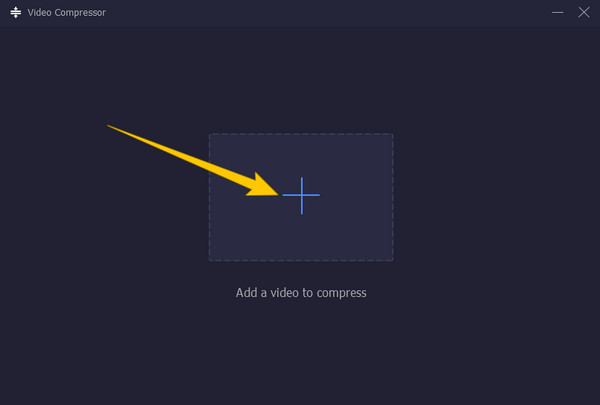
Tömörítse a videót
Tudni fogja, hogy a videó importálása megtörtént, amikor eléri az új ablakot. Innentől kezdje el a videó tömörítését. Hogyan? Állítsa be a csúszó rudat a Méret szakaszt, és vigye balra. Ezután a tömörített videó mentése előtt módosíthatja a felbontás, a bitráta és a formátum többi előre beállított értékét. Ellenkező esetben gyújtsa be a Borogatás gomb.

Használhatom az Androidot a videó szöveges tömörítésére?
Igen. Androidos telefonját egy online videokompresszor segítségével használhatja.
Melyik a legjobb Android videokompresszor, amely előnézetet biztosít?
Ha olyan eszközt szeretne, amely meg tudja tekinteni a tömöríteni kívánt videót, használja Video Converter Ultimate. Kattintson az előnézet gombra, amikor eléri a kompresszor ablakát.
Hogyan lehet videót tömöríteni az e-mailemhez Androidon?
Ha Gmailt használ, megpróbálhatja tömörítse videóit e-mailhez a Google Fotókban. Ehhez nyissa meg a videót a Google Fotókban, majd lépjen a fényképbeállításokhoz. Ezután kattintson a feltöltési méret kiválasztására, majd válassza ki a tárhelytakarékosságot. Most újra feltöltheti és mentheti a videót.
Különböző módok vannak rá videók tömörítése Androidon, de bölcsen kell választanod a legjobb módszert. De tapasztalt videószerkesztők számára mindig olyan számítógépes szoftvereket választunk, mint pl Video Converter Ultimate kiterjedt videószerkesztéshez.
További Olvasás
Videók tömörítése iPhone-on 3 nagyszerű módszerrel
Megpróbálja csökkenteni a videó méretét iPhone-ján, de nem elégedett a kimenettel? Próbálja ki a 3 csodálatos és egyszerű megoldást, amelyet a bejegyzésben találunk.
A legjobb 7 módszer a videofájlok tömörítésére Windows/Mac rendszeren
Hogyan lehet egyszerűen tömöríteni egy videót és csökkenteni a fájl méretét? Megnézünk 7 egyszerű módszert, amellyel gyorsan kicsinyítheti a videofájlt Windows és Mac rendszeren.
Videó felgyorsítása Androidon a legjobb alkalmazások segítségével
Három figyelemre méltó alkalmazást soroltunk fel, amelyek felgyorsítják a videólejátszást Androidon. Gyere és nézd meg őket lépéseikkel. Ezután válassza ki, melyik felel meg leginkább az Ön preferenciáinak.
Videók fényesebbé tétele Androidon [4 legjobb módszer]
Ezt a cikket azért hoztuk létre, hogy segítsünk megtanulni, hogyan lehet élénkíteni egy videót Androidon. Összegyűjtöttük a négy nagyszerű alkalmazást, amelyek a legjobb végrehajtást biztosítják Android-eszközén.